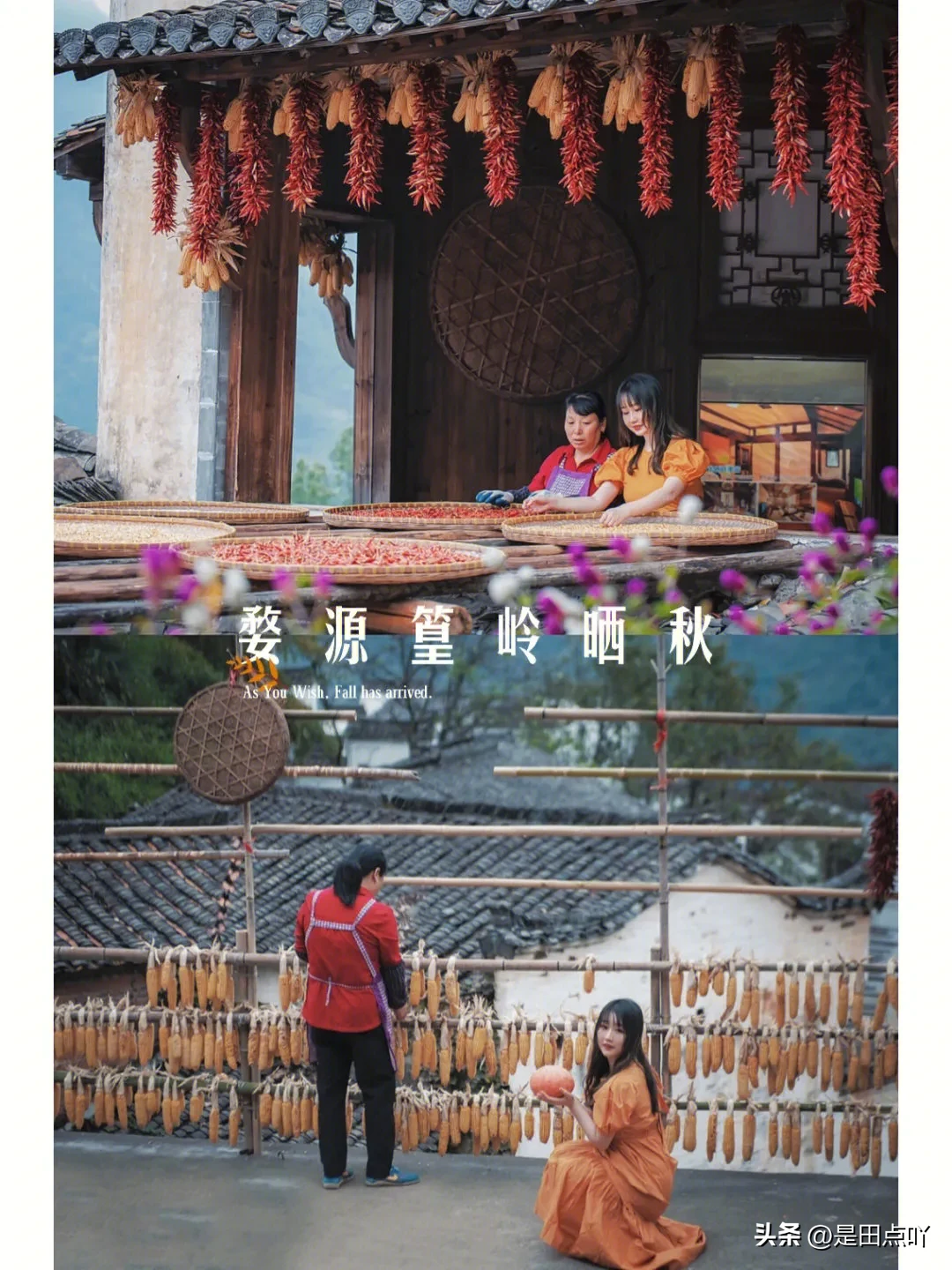Word如何给文字加上注音, 教学分享如何在Word段落文本中显示拼音。在为一些中小学生制作教材时,我们可以在课文中添加拼音。这样,当他们遇到看不懂的单词时,就可以通过拼音来学习不熟悉的单词。那么在Word文档中,如何一键给段落添加拼音呢?我们来看看具体的操作方法。
 Word如何给文本添加注音教程1、用鼠标左键双击电脑桌面上的Word2016程序图标,打开并运行它。并单击打开其他文档选项。打开需要编辑的Word文档。如图所示。
Word如何给文本添加注音教程1、用鼠标左键双击电脑桌面上的Word2016程序图标,打开并运行它。并单击打开其他文档选项。打开需要编辑的Word文档。如图所示。
 2。在打开的Word文档窗口中,选择需要设置拼音的文本内容。如图所示。
2。在打开的Word文档窗口中,选择需要设置拼音的文本内容。如图所示。
 3。在“主页”选项卡中,单击“字体”功能区中的“拼音指南”按钮。如图所示。
3。在“主页”选项卡中,单击“字体”功能区中的“拼音指南”按钮。如图所示。
 4。单击拼音指南按钮后,将打开拼音指南对话窗口。如图所示。
4。单击拼音指南按钮后,将打开拼音指南对话窗口。如图所示。
 5。在拼音指南对话框窗口中,单击默认发音按钮,然后单击确定按钮。如图所示。
5。在拼音指南对话框窗口中,单击默认发音按钮,然后单击确定按钮。如图所示。
 6。返回Word窗口,可以看到文本内容添加拼音的效果。如图所示。
6。返回Word窗口,可以看到文本内容添加拼音的效果。如图所示。

Word如何给文字加上注音,以上就是本文为您收集整理的Word如何给文字加上注音最新内容,希望能帮到您!更多相关内容欢迎关注。